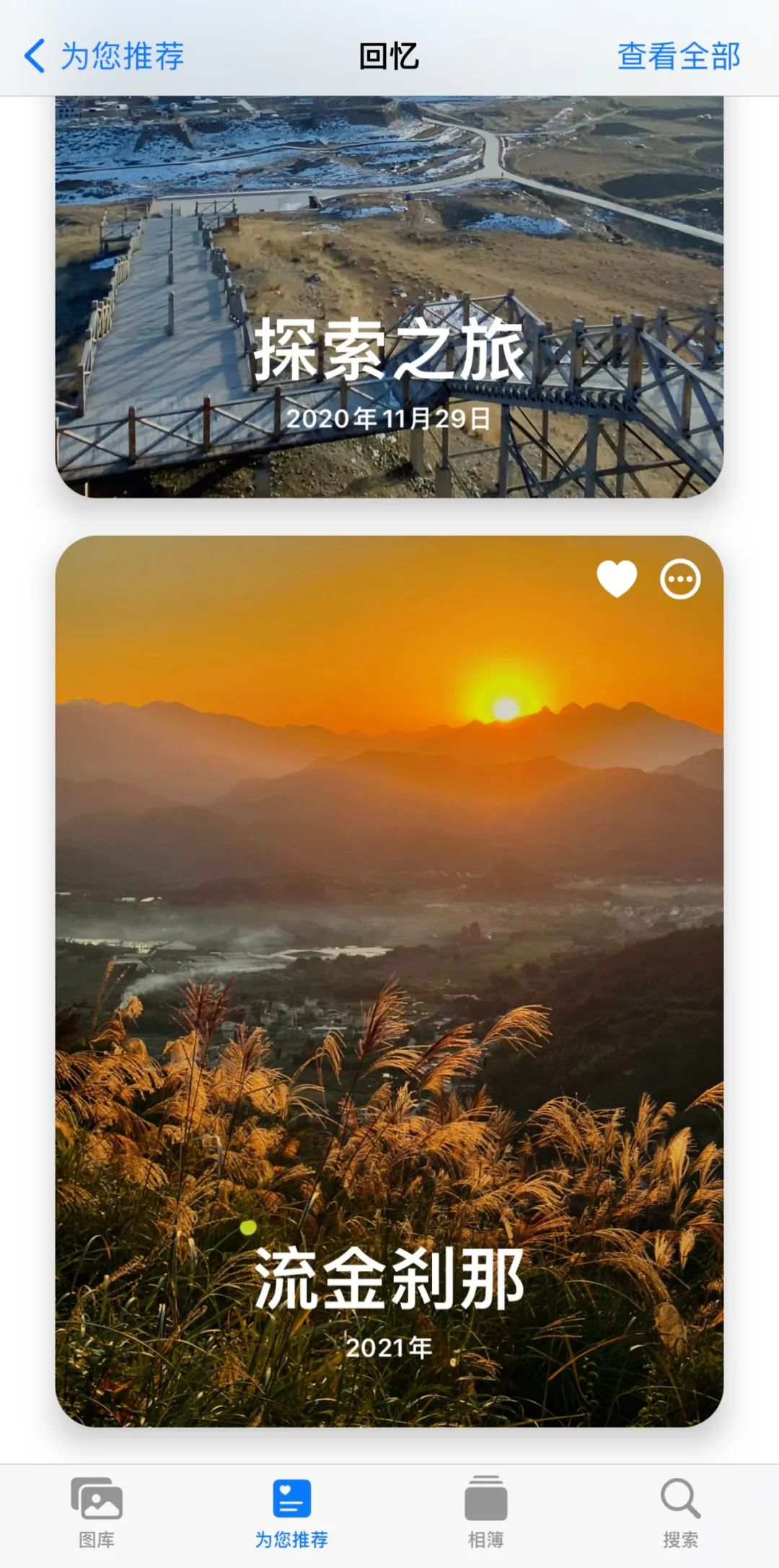
在所有影片中,iPhone可能会根据你拍摄的时间、地点、题材生成一个非常人性化的标题,比如某月某日某地的旅程、记录日出日落的“流金刹那”等等。
– 相簿 –
如果iPhone自动生成的「回忆」影片不能满足你,或者你想把特定的照片成生影片,那么你可以在「相簿」里这样操作:
首先,点开相簿-最近项目,选择照片/视频(5-499个),点击底部的分享按钮-添加到相簿-新建相簿。
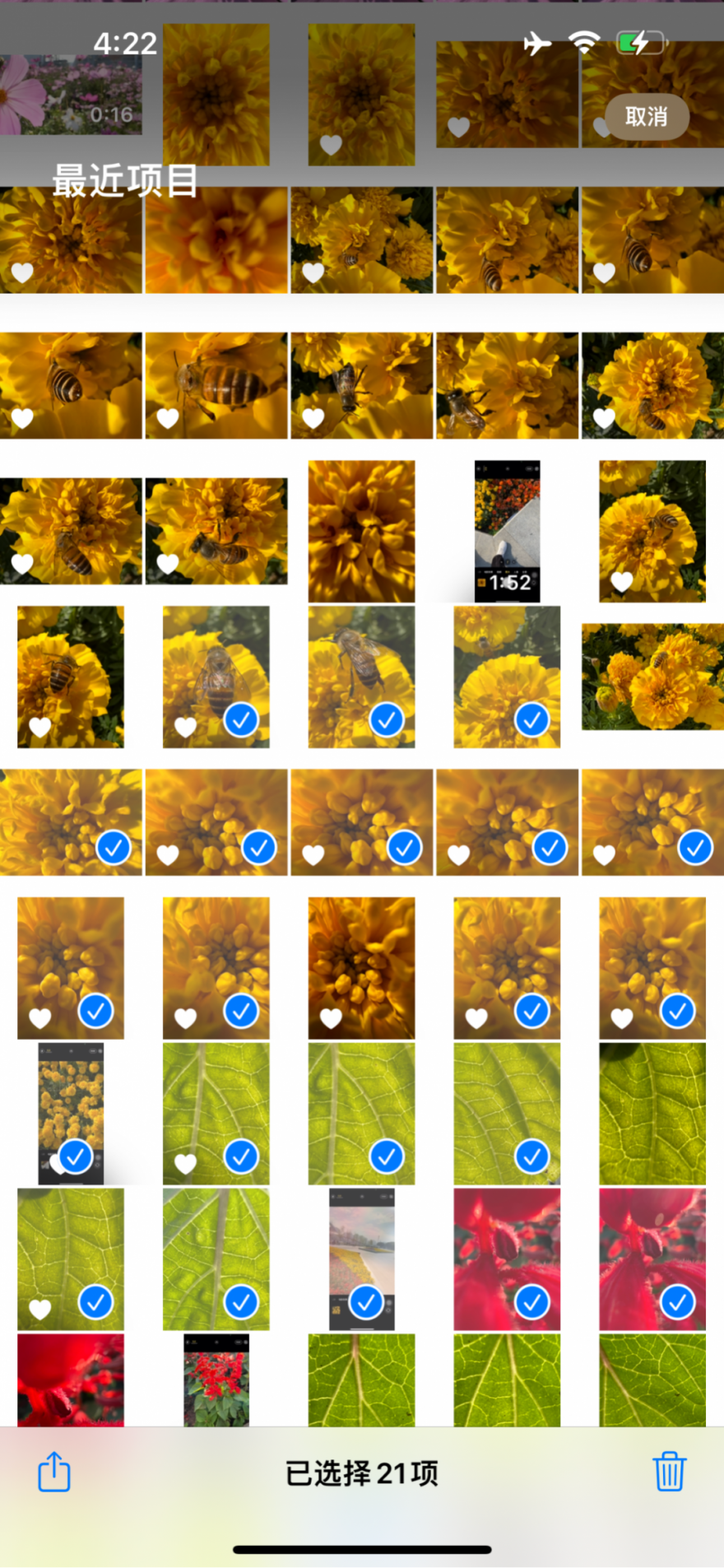
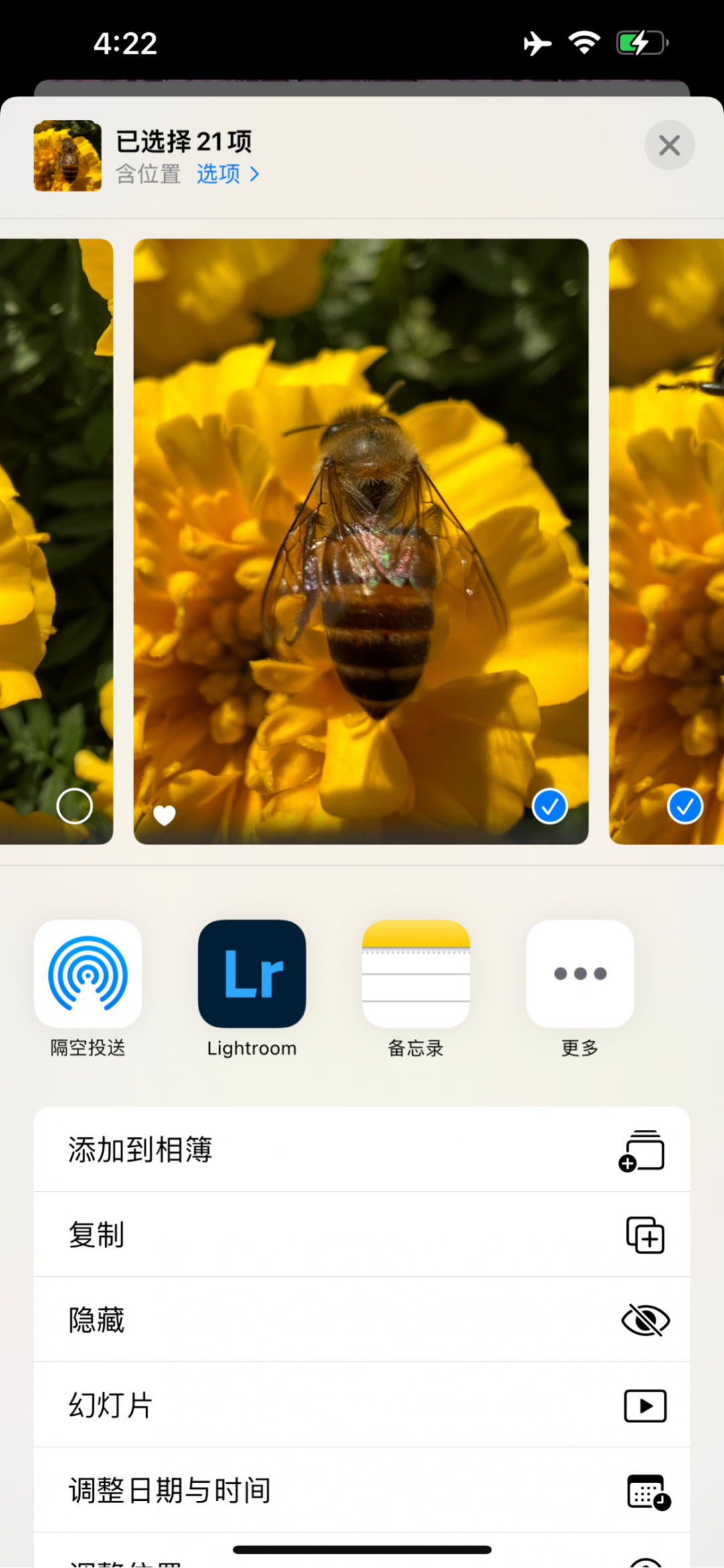
然后回到相簿主页,点开刚刚新建的相簿,点击右上角“…”即可播放「回忆」影片。
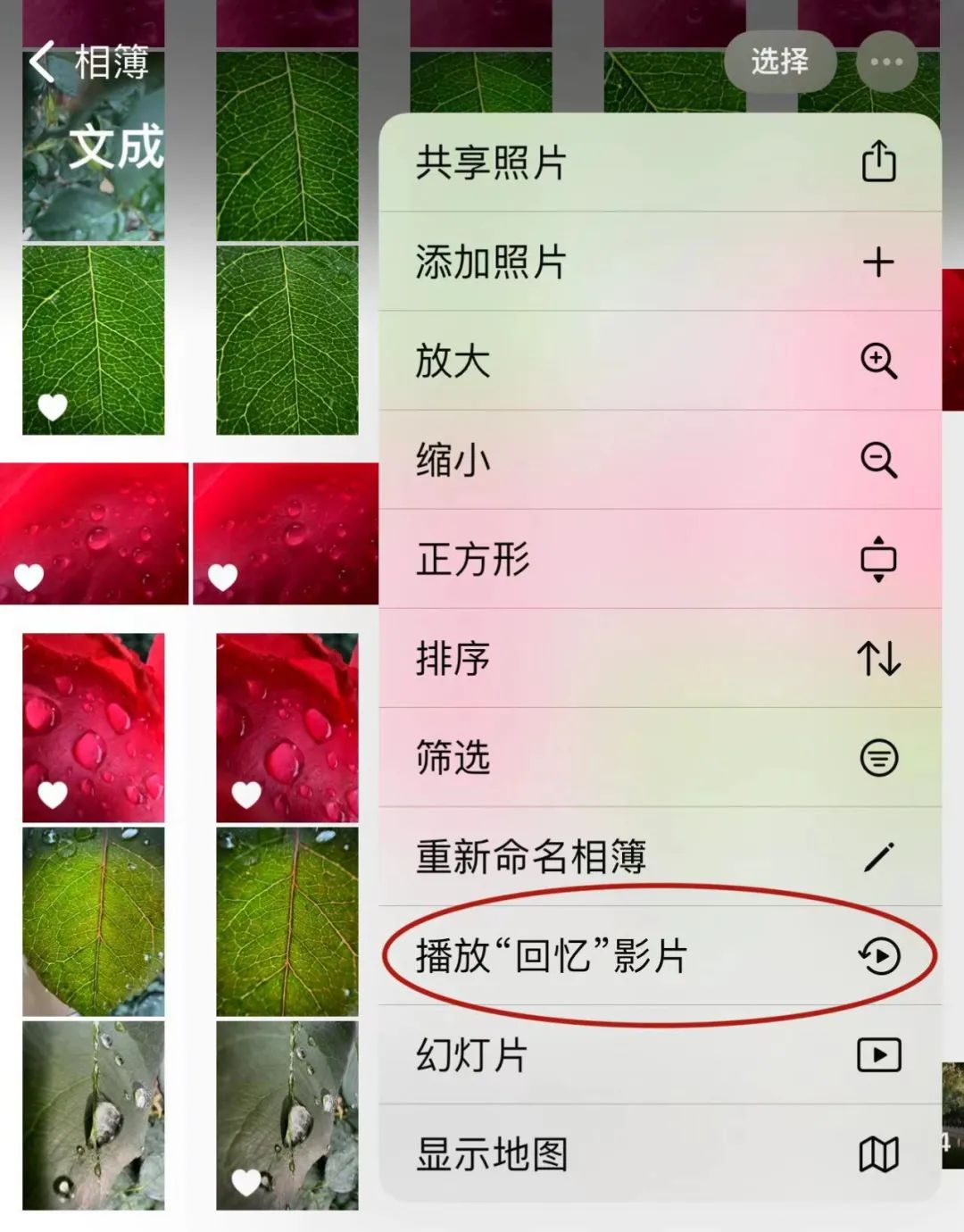
这个操作具有一定的灵活性,比如你可以任意选择照片和视频,长按移动文件的位置等等。
你可以用这个方法将精选的照片进行自由组合,甚至不是iPhone拍摄的照片也可以在相簿中合成「回忆」视频。
– 搜索 –
在这个功能中,手机把所有照片都为你分门别类,大致会分为:人物、地点、时刻、类别等等。
比如我们点开「类别」中的:花。在这里除了可以看到相同类型的照片之外,在界面下方还有一个「时刻」列表,随便点开一个,就可以查看「回忆」影片,点击右上角“…”还可以将影片保存。
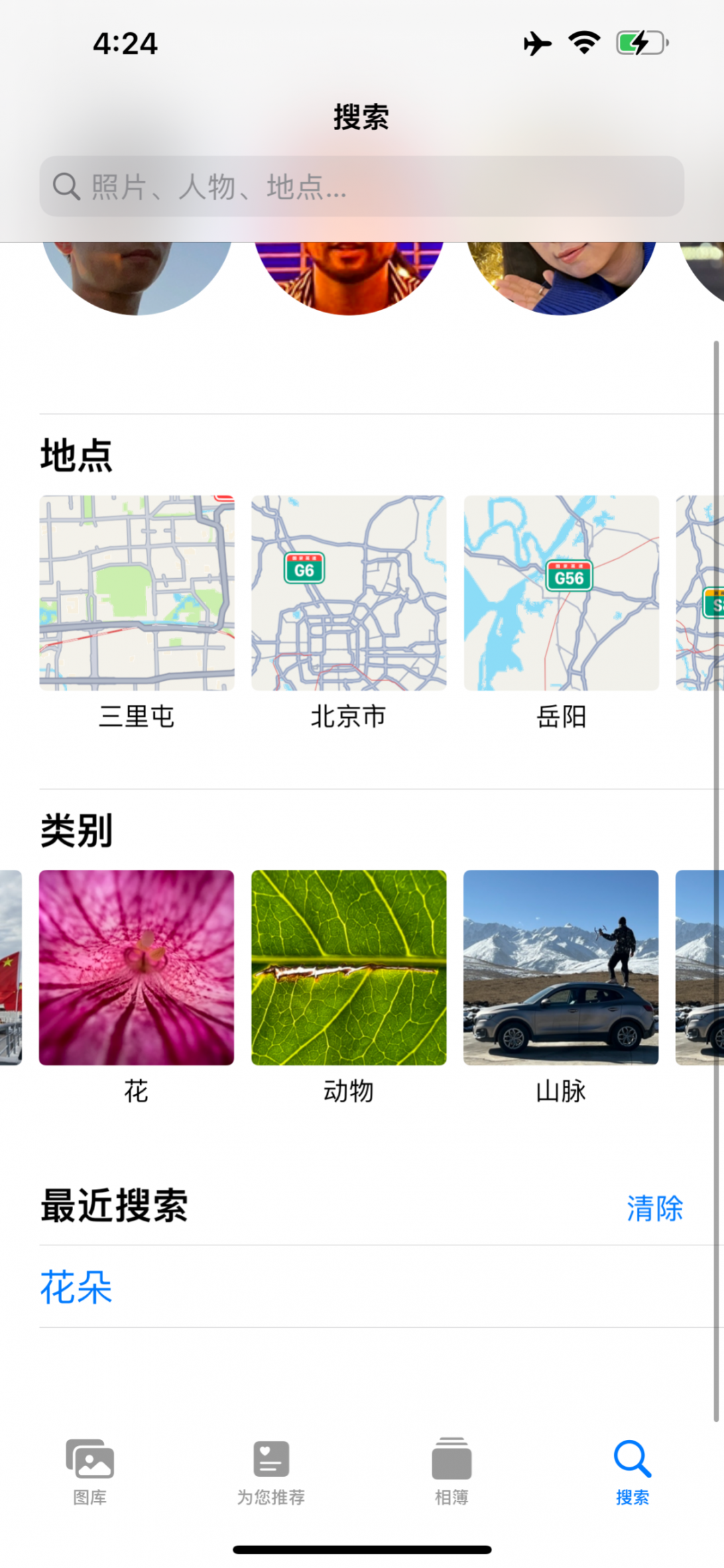
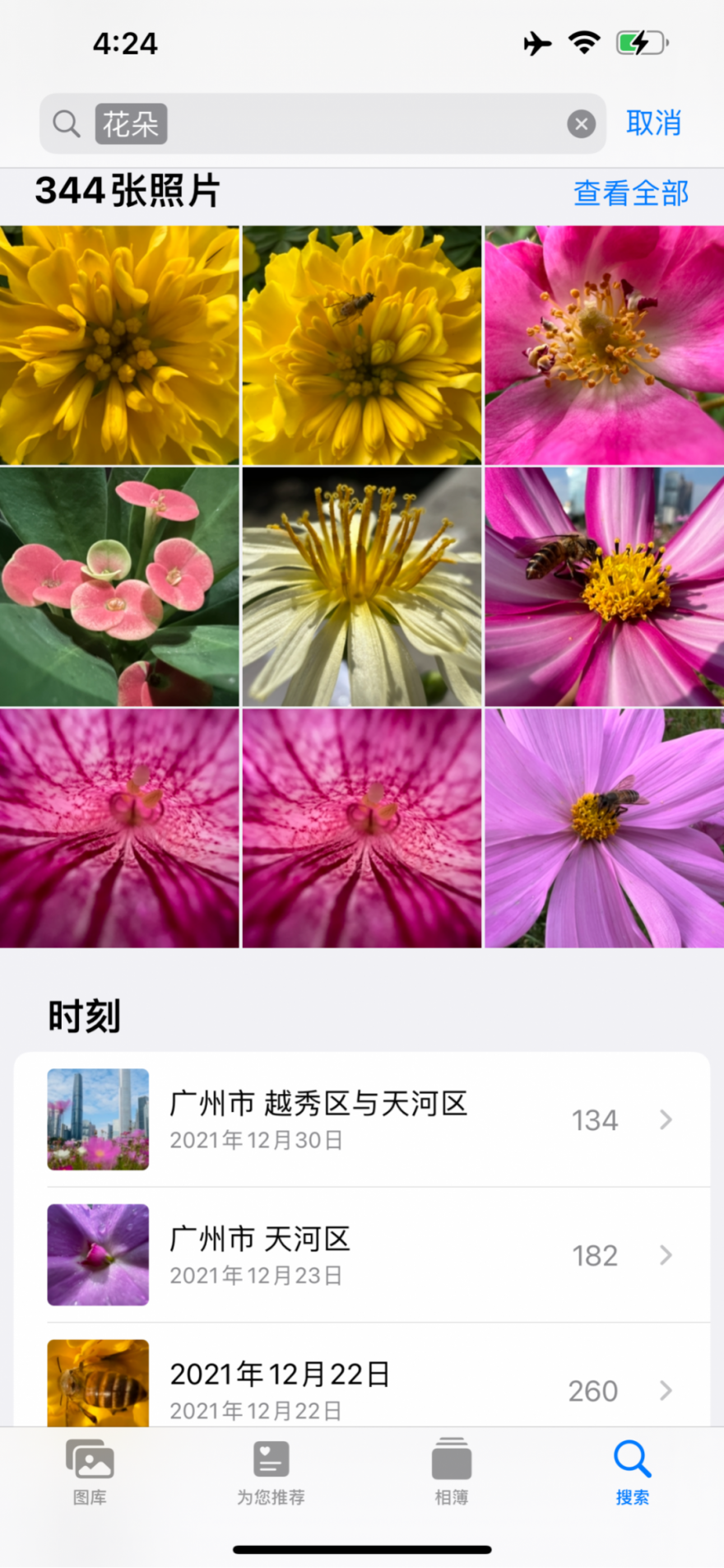
如果影片中没有你喜欢的照片,你也可以“选择”照片,参照上一个方法,生成一个全新的「回忆」视频。
Two.
ˉ
编辑视频
通过以上的几个方法创建了“回忆”影片,那么我们应该如何编辑和保存呢?接下来继续上干货!
– 更换滤镜、配乐 –
「回忆」影片的配乐和滤镜通常是系统根据题材自动匹配的。点开任意一个「回忆」影片,在左下角的按钮中可以更换影片的滤镜、配乐。

在屏幕中左右滑动,可以将滤镜与配乐一起更换,一共有11款滤镜供选择;而如果你想单独更换滤镜或者配乐,则可以在右下角的按钮中操作。
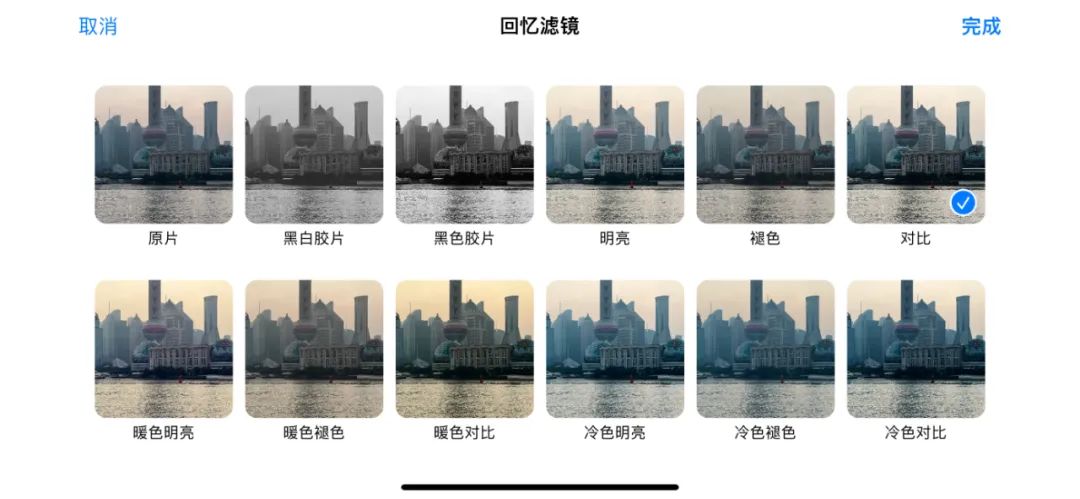
值得一提的是,在影片的音乐选择方面,有近千首来自Apple Music的配乐供选择。
– 编辑照片、标题 –
点击影片右下角按钮
,可以看到影片里的所有照片和视频。长按任意张照片或视频,可以设为封面,或者隐藏、删除照片;

此外,在右上角的“…”也可以管理照片、编辑标题、隔空播放(投屏)等。
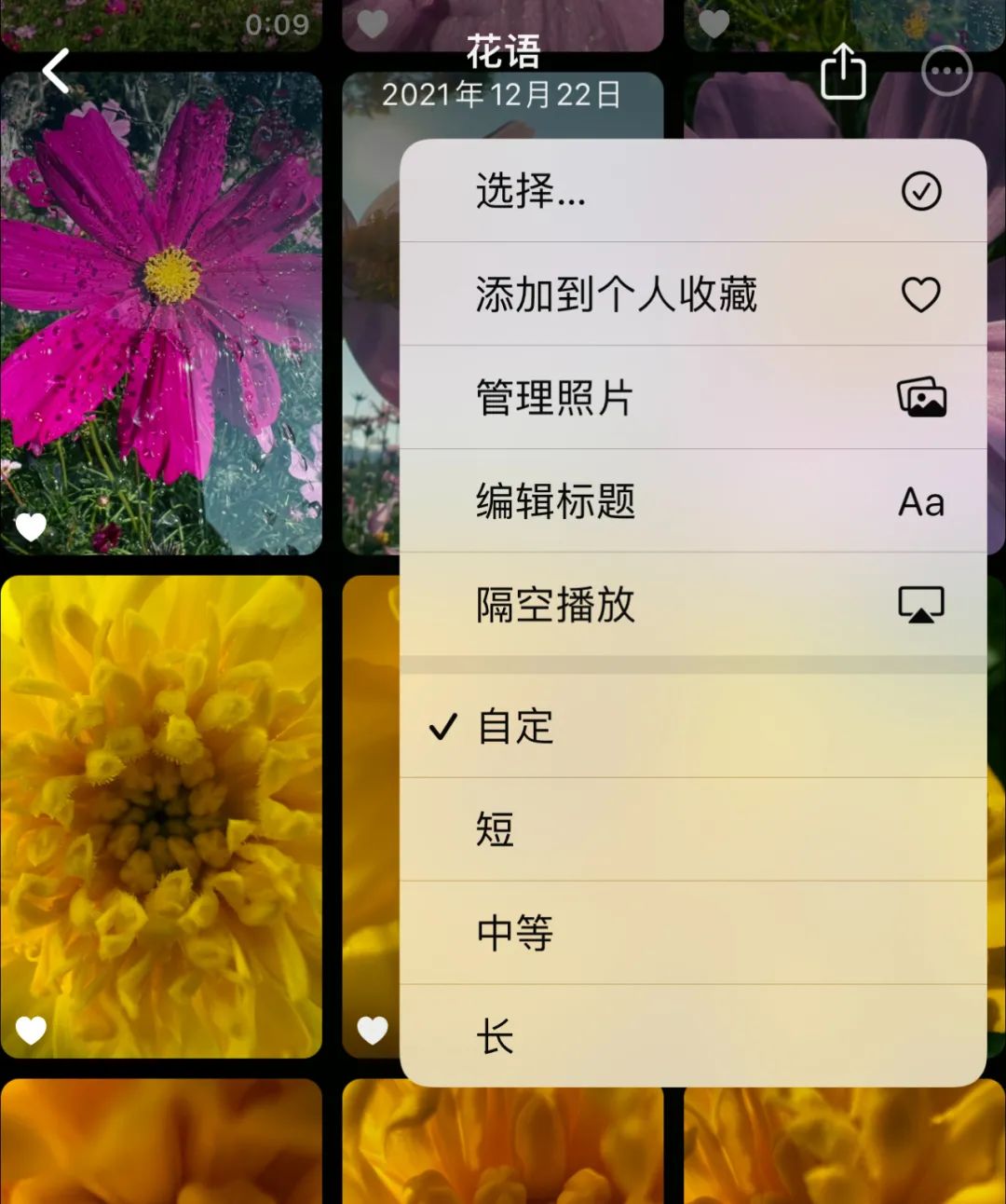
如果你是在相簿中生成「回忆」影片,还支持更多编辑选项,比如添加照片、排序等。
– 保存 –
在iPhone的「照片」App中,你会发现每一次打开「回忆」影片的配乐和卡点会有所差异,这可能是系统自动匹配的原因。如果你觉得那个视频不错,建议立即保存,否则下次打开可能就会不一样。
此外,当你把手机横或竖着观看的时候,可以生成横屏和竖屏视频,点击右上角的“分享”储存视频。
好了,以上就是iPhone「回忆」相册的一些玩法,希望在即将到来的农历新年里,你可以用到它,把美好的「回忆」分享给身边的亲友。
今 日 小 话 题
iPhone最好用的功能是?
– 点击下方图片进入《年味》图片征集活动-
ˇ

限时特惠:本站每日持续更新5-20节内部创业项目课程,一年会员
只需199元,全站资源免费下载点击查看详情
站长微信:
jjs406





